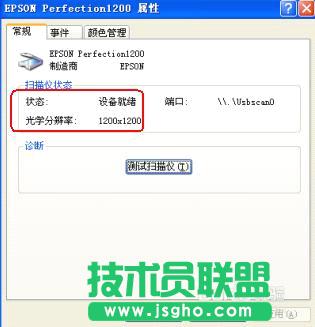技术员联盟XP系统删除打印机驱动
XP系统删除打印机驱动,有些打印机不用了,要怎样删除其驱动呢?接下来小编讲解一下怎样删除XP系统的打印机驱动
1:点击电脑桌面左下角【开始】—【设置】—【打印机和传真】,如下图

2:选择【打印机和传真】后,弹出【打印机和传真】界面,如下图
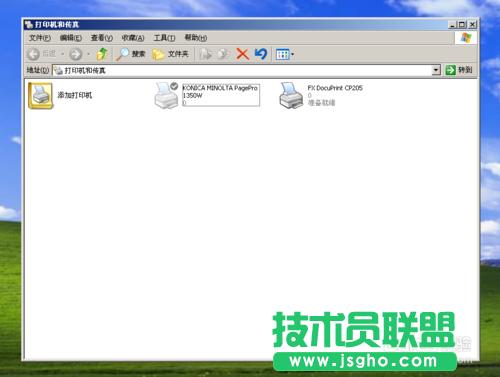
3:右击打印机图标的空白处,在弹出的对话框中选择【服务器属性】,如下图
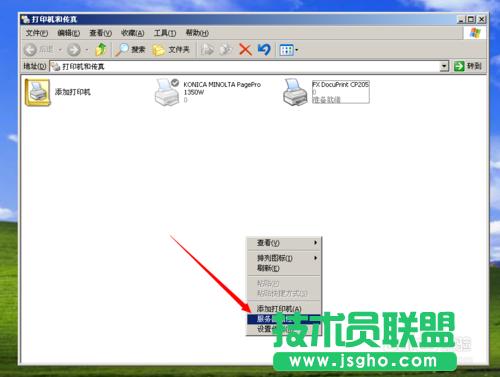
4:再弹出的【打印服务器 属性】对话框中选择【驱动程序】,如下图

5:找到要删除打印机的驱动,再【删除】,如下图
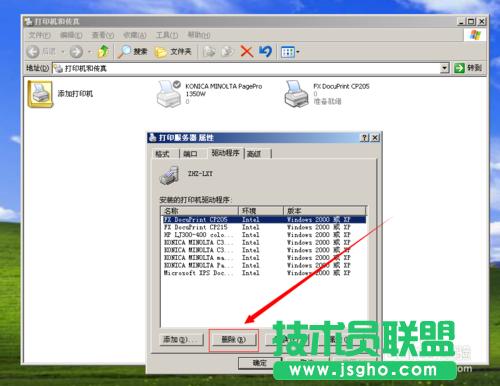
6:弹出如下图的询问对话框,选择【是】

7:稍等片刻后,打印机的驱动就将被删除。
xp系统如何安装扫描仪驱动
本文着重讲解在"xp系统下如何安装扫描仪驱动程序",并亲自验证有效.
1:驱动安装
(以Perfection 1200型号为例)
[
查看你扫描仪的型号,去主页或者官网下载扫描仪驱动.
如果已经有光盘,请继续步骤.
]
首先.使用usb连接线,将电脑和打印机连接.
之后,打开扫描仪电源,接通线路.

2: 之后,当电脑检测到有新设备插入,会弹出"新硬件向导",选择"从列表或指定位置安装(高级)",点击"下一步".
[
*如果没有检测到新硬件,请排查如下原因:
1).尝试更换电脑上的其他usb入口,查看是否有提示.
2).通过"控制面板"->"系统"->"硬件"->"设备管理器"->"图像处理设备".查看你的扫描仪图标前面是否有黄色"?"或者"!".
如果有黄色符号,请右击这个设备,选择"卸载",重启电脑,即可.
]
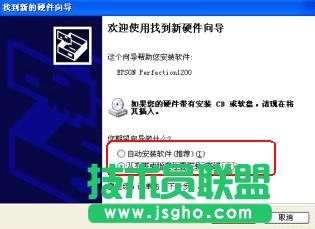
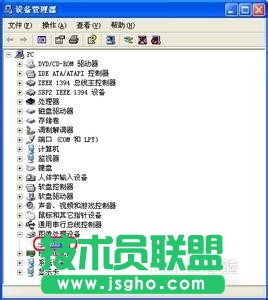
3: 在新硬件向导中,选择"在这些位置上搜索最佳驱动程序", 如图.
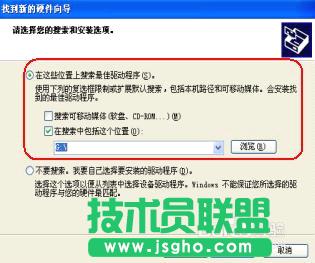
4: 此时,如果你有扫描仪的光盘,请插入光驱.
在上个图中选择"搜索可移动媒体(软盘、CD-ROM...)",开始安装.
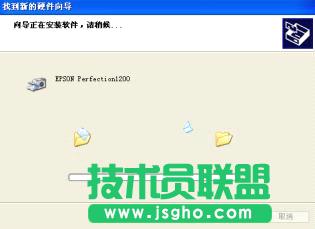
5: 如果你是自己从官网下载的驱动程序,请选择"在搜索中包括这个位置..",如图浏览本地驱动程序文件夹,点击确定,下一步.

6: 注意,如果出现"没有通过Windows 徽标测试"的提示窗口,请选择"仍然继续".

7: 安装完毕后,会提示这个窗口.

8:驱动检测
安装完毕驱动后,点击进入"我的电脑"->"控制面板"->"扫描仪和照相机".
右击已安装的图标,进入"属性",如下.
当"扫描仪状态"为"设备就绪"时,说明扫描仪及驱动已正确安装.